VBA steht für Visual Basic für Applikationen. Wie Sie wissen, ist VB (Visual Basic) eine vondie tollen programmiersprachen. Wenn Sie täglich wiederholte Aufgaben in Excel ausführen müssen, empfiehlt es sich immer, diese Aufgaben zu automatisieren, um Zeit und Energie zu sparen. Makros sind eine großartige Möglichkeit, Aufgaben in Excel zu automatisieren. Wir haben bereits einen grundlegenden Tipp zum Aufzeichnen und Verwenden von Makros gegeben. Makros fügen Ihrem Excel-Arbeitsblatt grundsätzlich VB-Code hinzu.
Immer wenn Sie ein neues Makro erstellen, fügt Excel dies hinzuVisual Basic-Code im Back-End. Wenn Sie also ein Makro ausführen, wird dieser VB-Code ausgeführt und Sie erhalten die Ergebnisse auf dem Bildschirm. Sehen wir uns an, wie der Code generiert wird, wenn wir ein Makro hinzufügen, und wie Sie diesen VB-Code bearbeiten und debuggen können.
Anzeigen des mit einem Makro verknüpften VBA-Codes
Nehmen wir an, wir haben ein Makro erstellt, wie in dem oben genannten Beitrag erwähnt, klicken Sie dann auf die Option Makro und wählen Sie Makros anzeigen.

Das Dialogfeld des Makros wird angezeigt. Wählen Sie hier das Makro aus, für das Sie den VB-Code anzeigen möchten, und klicken Sie auf die Schaltfläche Bearbeiten.
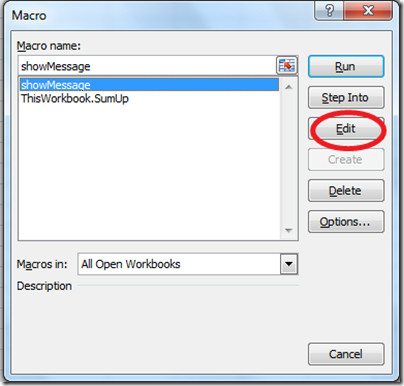
Es öffnet das Makro als VB-Code innerhalb des VBEditor, der standardmäßig in Excel eingebettet ist. In diesem Beispiel zeige ich Ihnen den Code eines Grundmakros, das beim Ausführen die Meldung „Hello World“ anzeigt.

Wenn Sie die Grundlagen von Visual Basic kennen,Dann können Sie hier Ihren eigenen Code schreiben, um Ihr Makro weiter zu verbessern, und Sie können Ihren erstellten Makros mehr Funktionalität hinzufügen, indem Sie Teile des Codes hinzufügen. Der in Excel angezeigte Editor ist ein typischer VB-Editor mit dem Projekt-Explorer links und dem Quell- / Entwurfsfenster rechts. Sie müssen lediglich mit der Syntax der Programmiersprache vertraut sein.
So debuggen Sie VBA-Code
Wenn Sie Änderungen am Code eines Makros vorgenommen haben und testen möchten, ob dieser ordnungsgemäß funktioniert, können Sie dies durch Debuggen und Ausführen des Codes tun. Drücken Sie F5 und es wird den Code debuggen und ausführen und Sie werden die Ergebnisse auf dem Bildschirm erhalten. (Mein Code enthält nur "Hello World", sodass ich ihn nach dem Debuggen und Ausführen auf dem Bildschirm sehen kann.)














Bemerkungen